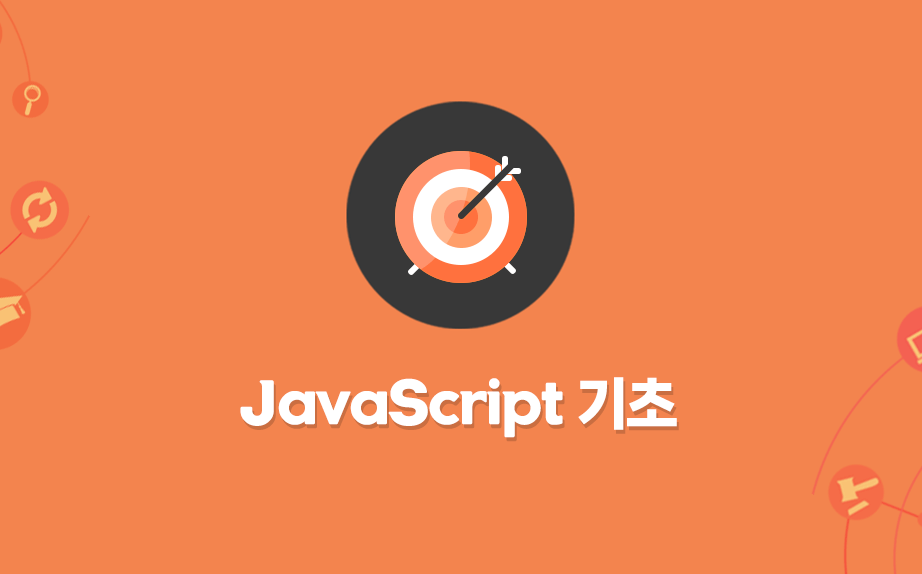코딩애플(https://codingapple.com/course/javascript-jquery-ui/)에서 강의를 듣고 공부 목적으로 적은 정리글입니다.
캐러셀 슬라이드 만들기
슬라이드를 캐러셀이라고 부름
※ width: 100vw;
브라우저 폭이 꽉 차는 기준으로 100vw, 브라우저 크기의 3배를 하고싶다면 300vw
- 먼저 html로 구조를 만들고 CSS도 설정하고 왼쪽으로 배치함
[HTML]
<div style="overflow: hidden;"> <!--overflow는 아래 나열한 이미지 때문에 적용함-->
<div class="slide-container">
<div class="slide-box"><img src="car1.png"></div>
<div class="slide-box"><img src="car2.png"></div>
<div class="slide-box"><img src="car3.png"></div>
</div>
</div>
<button class="slide-1">1</button>
<button class="slide-2">2</button>
<button class="slide-3">3</button>
[CSS]
.slide-container {
width: 300vw;
transition: all 1s;
}
.slide-box {
width: 100vw;
float: left;
}
.slide-box img {
width: 100%;
}- 이동시키기
1) margin-left : -100wh, -200wh 해서 당기는 방법
2) transform: translateX(-100vw) : margin-left 보다 성능이 좋음
//1번 버튼 클릭하면 슬라이드가 원래대로 돌아오기
document.querySelector('.slide-1').addEventListener('click', function(){
document.querySelector('.slide-container').style.transform ='translateX(0vw)'
})
//2번과 3번 버튼 각각 클릭하면 슬라이드 되게하기
document.querySelector('.slide-2').addEventListener('click', function(){
document.querySelector('.slide-container').style.transform ='translateX(-100vw)'
})
document.querySelector('.slide-3').addEventListener('click', function(){
document.querySelector('.slide-container').style.transform ='translateX(-200vw)'
})- 다음 버튼
var 지금사진 = 1;
document.querySelector('.next').addEventListener('click',function(){
if(지금사진 == 1){
document.querySelector('.slide-container').style.transform ='translateX(-100vw)'
지금사진++; //지금사진 +=1 해도 됨
} else if(지금사진 == 2){
document.querySelector('.slide-container').style.transform ='translateX(-200vw)'
지금사진++;
}
else{
document.querySelector('.slide-container').style.transform ='translateX(0vw)'
}
})- 이전 버튼
document.querySelector('.before').addEventListener('click', function(){
if(지금사진 == 3){ //현재 1이면 3이
document.querySelector('.slide-container').style.transform ='translateX(-100vw)'
지금사진 = 2;
}
else if(지금사진 == 2){
document.querySelector('.slide-container').style.transform ='translateX(0vw)'
지금사진 = 1;
}
else if(지금사진 == 1){
document.querySelector('.slide-container').style.transform ='translateX(0vw)'
}
})스크롤 이벤트
window.addEventListener('scroll',function(){
//코드입력
})
☞ window는 웹페이지를 의미함
스크롤 관련 함수
window.addEventListener('scroll',function(){
console.log(window.scrollY) //유저가 얼마나 스크롤(px 단위)을 내렸는지 알 수 있음
window.scrollTo(x,y) // 강제로 스크롤 하기
window.scrollBy(x,y) // 현재 위치부터 강제로 스크롤, 버튼 누르면 100px 내려주세요 가능
});☞ 가로를 원한다면 scrollX, 호환성을 위해 쓰고싶다면 window.pasgeYOffset
부트스트랩으로 인해 스크롤이 스무스한경우 해제 원하면
css에 다음 코드를 입력
:root { scroll-behavior : auto } overflow-y:scroll
<div class="lorem" style="width: 500px; height: 100px; overflow-y: scroll">overflow-y: scroll : 내용이 길어지면 스크롤이 생기게함
스크롤 내리면 폰트가 작아졌다가 위로 올리면 다시 원상태로 돌아오게 하기
window.addEventListener('scroll',function(){
var 폰트사이즈 = window.window.scrollY
// || window.pageXOffset
// || document.documentElement.scrollTop
// || document.body.scrollTop;
if(폰트사이즈 > 500){
document.querySelector('.navbar-brand').style.fontSize = '15px'
}
else if(폰트사이즈 <= 500){
document.querySelector('.navbar-brand').style.fontSize = '30px'
}
});모든글을 다 읽으면 다 읽었다고 모달창 띄우기
<div class="lorem" style="width: 500px; height: 100px; overflow-y: scroll">
긴 글~
</div>
<script>
//div의 스크롤바 내린 양 + 눈에보이는높이 == div의 실제 높이 맞으면 alert 띄우기
document.querySelector('.lorem').addEventListener('scroll',function(){
var 스크롤양 = document.querySelector('.lorem').scrollTop
var 눈에보이는높이 = document.querySelector('.lorem').clientHeight
var 박스실제높이 = document.querySelector('.lorem').scrollHeight
if(스크롤양 + 눈에보이는높이 >= 박스실제높이){
alert('다읽었네요!')
}
})
</script>☞ div박스의 스크롤바를 내린 높이는 셀렉터.scrollTop
☞ div박스의 눈에 보이는 높이는 셀렉터.clientHeight
☞ div박스의 실제높이는 셀렉터.scrollHeight
만약에 HTML 페이지 전체 일 경우에는
var 스크롤양 = document.querySelector('html').scrollTop //웹페이지 스크롤양 , window.scrollY로 대체 가능
var 눈에보이는높이 = document.querySelector('html').clientHeight // 웹페이지 눈에 보이는 높이
var 박스실제높이 = document.querySelector('html').scrollHeight //웹페이지 실제 높이 ☞ document.querySelector('html') 대신 document.documentElement로 대체 가능
☞ scrollHeight 구하는 코드는 페이지 로드가 완료되고나서 실행해야 정확해서 body 태그 끝나기 전에 적는게 좋음
오늘의 한줄평 : 캐러셀이 왜 안되나 했더니 아주 기본적인 실수를 했었다..다신 실수 하지 말아야지. 스크롤도 재미있었다.
출처 : 코딩애플 https://codingapple.com/course/javascript-jquery-ui